A Western Digital Corporation comercializa e projeta o My Cloud, uma variedade de dispositivos pessoais network-attached storage (NAS) e servidores multifuncionais. As soluções de armazenamento NAS se conectam diretamente ao roteador Wi-Fi doméstico, permitindo que os usuários salvem seu conteúdo digital em um local central.
Se você deseja armazenar suas fotos, vídeos ou outros arquivos, o WD My Cloud Plex permite que você acesse, carregue e compartilhe facilmente seu conteúdo de qualquer lugar com uma conexão à Internet. Então, confira aqui um guia de configuração do Plex com o aplicativo WD My Cloud Home.
Neste artigo, você vai aprender:
Antes de começar
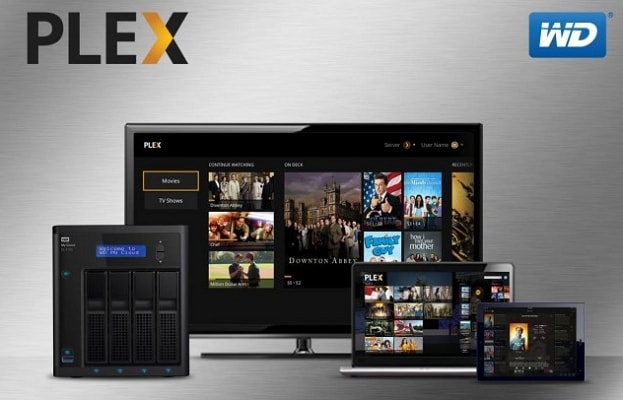
Ao configurar o Western Digital My Cloud Home, é importante usar a mesma sub-rede e rede local do dispositivo. Ele garante que o dispositivo possa se comunicar de forma eficaz com outros dispositivos na rede, permitindo a transferência de dados e o acesso contínuo a arquivos.
Além de usar a mesma sub-rede e rede local, também é fundamental criar uma conta Plex para rodar o servidor My Cloud Home. O Plex é uma poderosa plataforma de servidor de mídia que permite aos usuários transmitir arquivos de mídia para diferentes dispositivos. Ao criar uma conta Plex, os usuários podem acessar sua biblioteca de mídia remotamente, mesmo quando não estão conectados à rede à qual seu dispositivo My Cloud Home está conectado.
O uso da mesma sub-rede e rede local, juntamente com uma conta Plex, oferece uma experiência mais simplificada e amigável ao usar o dispositivo Western Digital My Cloud Home. Ele garante que os usuários possam acessar e transmitir seus arquivos de mídia sem problemas de conectividade ou segurança.
Como configurar o Plex com o WD My Cloud Home?
Configurar o My Cloud Home Plex é um processo simples que você pode fazer seguindo os passos explicados abaixo.
Passo 1: Ative o Plex Media Server
Primeiro, habilite o Plex Media Server no seu dispositivo WD My Cloud Home. Para fazer isso, abra o painel da web do My Cloud Home, navegue até a seção Aplicativos e clique no aplicativo Plex Media Server para instalá-lo.
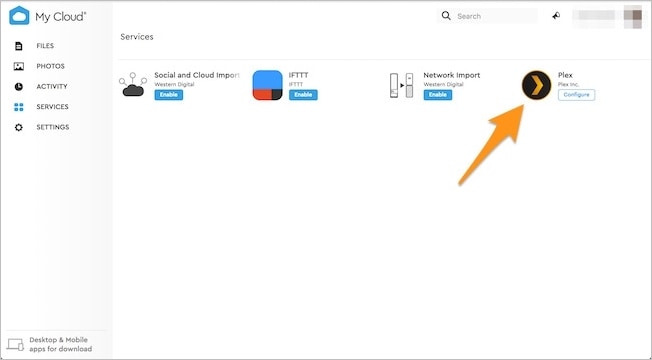
Passo 2: Abra o Plex Web App
Quando a instalação estiver concluída, abra o aplicativo da web Plex no seu navegador preferido digitando o endereço IP do seu dispositivo My Cloud Home seguido de “:32400/web”. Isso o levará à página de login do aplicativo da web Plex.
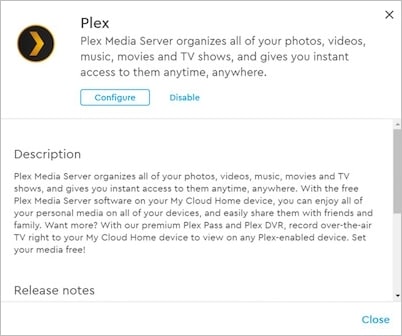
Passo 3: Acesse a pasta do Plex
Depois de fazer login, vá para a seção Configurações do aplicativo da web Plex e selecione a guia Biblioteca. A partir daí, selecione a opção Adicionar Biblioteca e escolha a pasta onde estão seus arquivos de mídia.
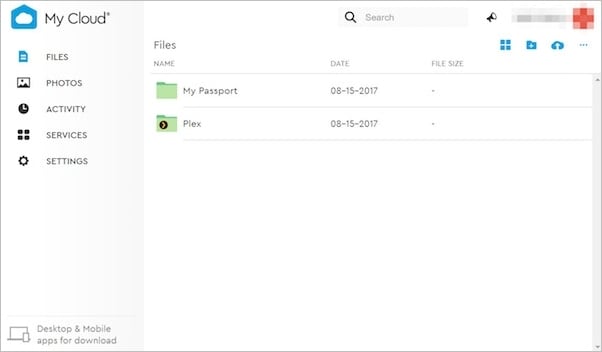
Passo 4: Mova a mídia para as subpastas apropriadas
Depois de adicionar sua biblioteca de mídia, é essencial organizar seus arquivos de mídia em subpastas apropriadas. O Plex recomenda que você organize seus arquivos de mídia por tipo - filmes, programas de TV, música e fotos - para garantir um desempenho ideal.
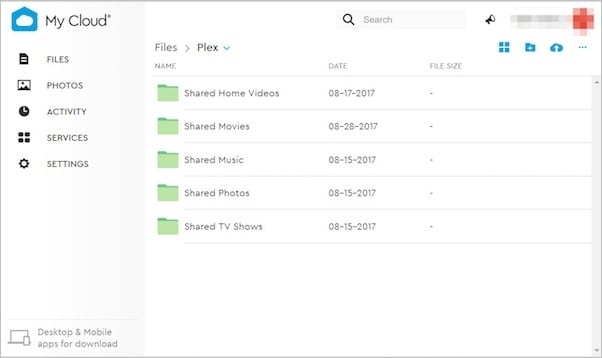
O que fazer se você perder mídia do Plex em sua nuvem WD?
Embora o WD My Cloud Home Plex seja uma maneira segura de armazenar arquivos, os desastres de perda de dados podem ocorrer de várias formas, como quedas repentinas de energia, exclusões acidentais e ataques de vírus. Perder mídia em seu WD Cloud pode ser uma experiência frustrante e estressante.
Felizmente, há uma solução. O Wondershare Recoverit para Recuperação de Dados do NAS é uma poderosa solução de recuperação de dados, portanto, recuperar arquivos de mídia perdidos ou excluídos do seu NAS WD não será um problema. O Recoverit pode ajudá-lo a restaurar seus arquivos de mídia perdidos de forma rápida e fácil com a ajuda de seus principais recursos. Alguns deles incluem:
- Recuperação de dados em tempo real: Aproveite a recuperação de dados contínua sem interromper o trabalho em seu servidor NAS.
- Recuperação segura e protegida: Proteja sua unidade NAS contra danos recuperando dados sem precisar desconectá-la.
- Processo de recuperação simples e rápido: Evite as complexidades da reconstrução de RAID com um processo de recuperação de NAS fácil de usar. Encontre os arquivos que você precisa rapidamente usando várias opções de filtragem e recupere rapidamente.
- Abordagem profissional: O Recoverit possui 35 patentes e uma taxa de sucesso de recuperação de 95%, sendo uma solução de recuperação de dados confiável e profissional para sua unidade NAS.
Para Windows XP/Vista/7/8/10/11
Para macOS X 10.10 - macOS 13
Portanto, se você enfrentou a perda de dados em seu WD My Cloud Home Plex, não entre em pânico. Em vez disso, considere usar o Wondershare Recoverit para recuperar seus arquivos de mídia perdidos e voltar a desfrutar do seu conteúdo digital. Você pode fazer isso seguindo o guia passo a passo abaixo:
Passo 1: Escolha a opção de recuperação do NAS
Baixe e instale o Wondershare Recoverit no seu PC. Em seguida, abra o programa e navegue até NAS e Linux > Recuperação de NAS.

Passo 2: Conecte seu WD My Cloud
Este software de recuperação de dados do NAS começará a procurar por todos os dispositivos NAS disponíveis. Procure os dispositivos NAS detectáveis em Servidores NAS e clique no dispositivo desejado para verificação.
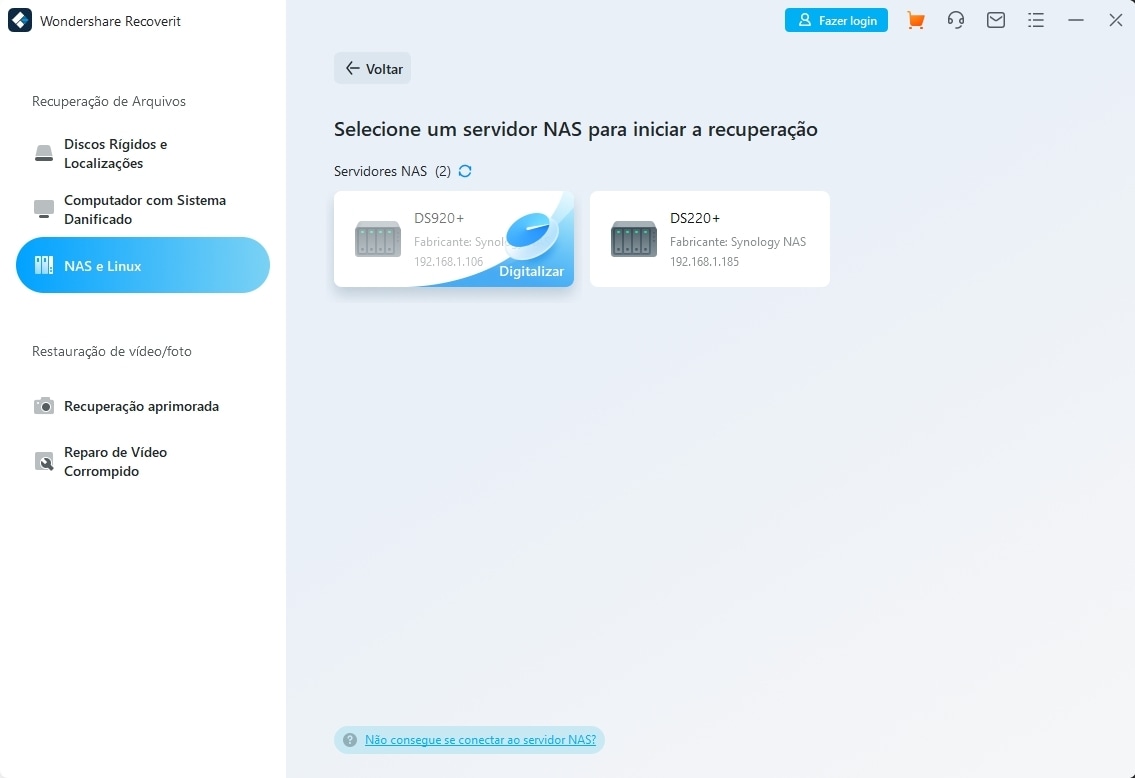
Você será solicitado a inserir o IP, Porta, Conta de usuário e Senha do seu WD My Cloud Home para estabelecer uma conexão remota.
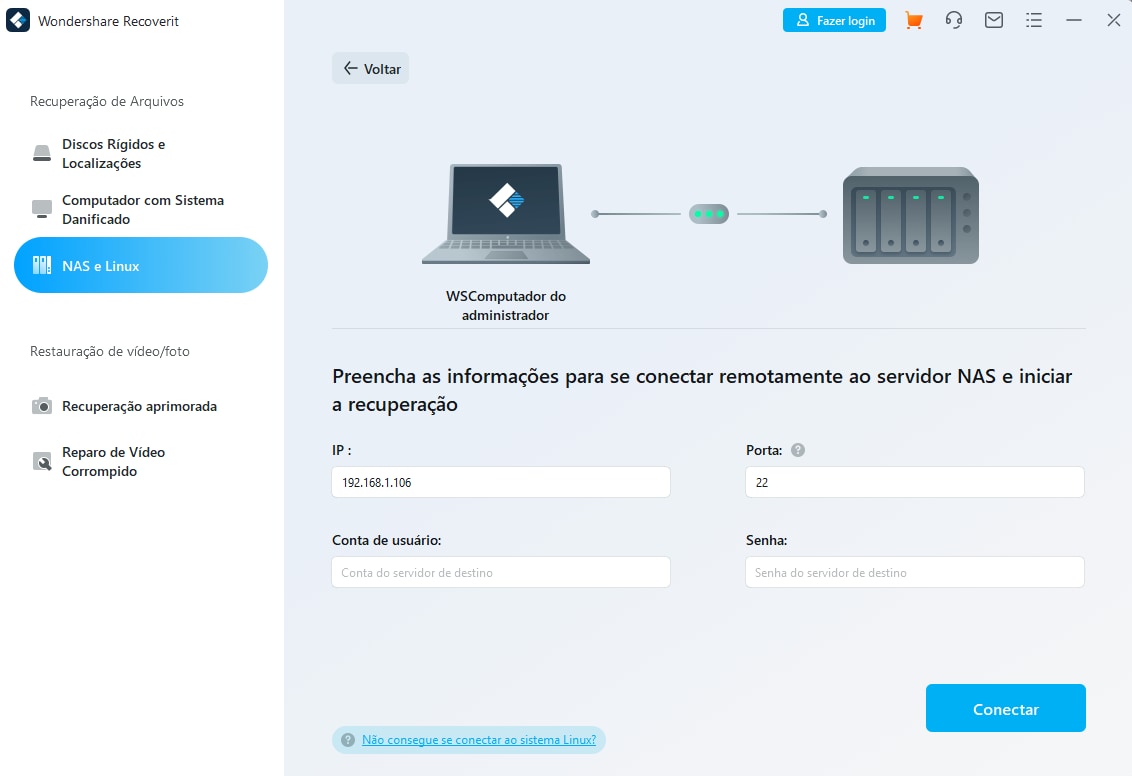
Passo 3: Digitalize e recupere os arquivos perdidos
Assim que a conexão for bem-sucedida, o programa iniciará automaticamente a digitalização em busca de arquivos excluídos ou perdidos em seu NAS com WD My Cloud.

Aguarde até que o programa conclua o processo de digitalização ou você pode filtrar ou pré-visualizar os arquivos digitalizados durante a digitalização. Depois de encontrar os desejados, escolha e clique no botão Recuperar para salvá-los em um novo local.

Para Windows XP/Vista/7/8/10/11
Para macOS X 10.10 - macOS 13
Ou você pode simplesmente assistir ao tutorial em vídeo abaixo. De qualquer forma, você recuperará seus arquivos do WD My Cloud com facilidade.
Para Windows XP/Vista/7/8/10/11
Para macOS X 10.10 - macOS 13
Além disso, é altamente recomendável criar um backup em nuvem de NAS com WD após a recuperação para evitar a perda de arquivos críticos no futuro.
Conclusão:
Concluindo, configurar o Plex com o WD My Cloud Home é um processo simples que aprimorará sua experiência de streaming de mídia. Ao habilitar o Plex Media Server e iniciar o aplicativo da web Plex, você pode acessar e organizar facilmente seus arquivos de mídia.
Seja você um usuário casual ou um entusiasta de mídia, usar o Plex com WD My Cloud Home é uma excelente maneira de simplificar seu armazenamento de mídia e experiência de reprodução.


